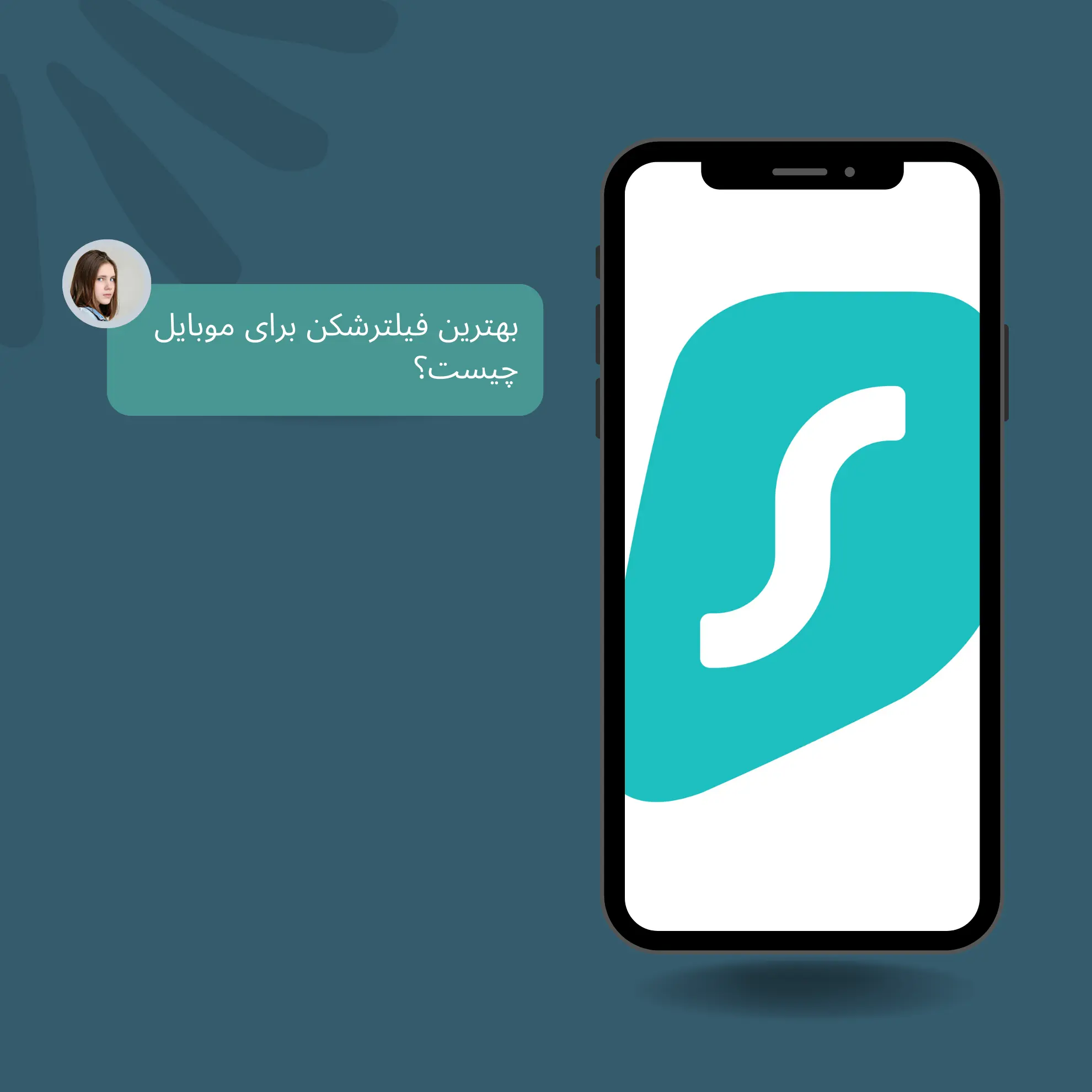راهنمای شیر کردن VPN در کنسولهای بازی: آسان و سریع

راهاندازی شیر کردن VPN در کنسولهای بازی ممکن است پیچیده به نظر برسد، زیرا امکان نصب مستقیم اپلیکیشن VPN روی آن وجود ندارد. با این حال، در این مقاله یک روش ساده و مؤثر برای استفاده از VPN در کنسولهای بازی ارائه میدهیم.
پیشنیازها برای اشتراکگذاری VPN روی کنسول بازی
برای انجام این کار، لازم است دو کارت شبکه روی سیستم ویندوز خود داشته باشید. این کارتها میتوانند ترکیبی از کارت وایرلس و کارت شبکه سیمی باشند. البته، اگر هر دو کارت شبکه سیمی باشند، اتصال پایدارتری خواهید داشت و احتمال قطع شدن اینترنت کاهش مییابد.
همچنین، باید یک اشتراک ویپیان با سرعت و پینگ قابل قبول تهیه کنید. این اشتراک برای اجرای روان بازیهای آنلاین بسیار مهم است.
مراحل اشتراکگذاری VPN روی ویندوز
شیر کردن VPN در کنسولهای بازی طبق مراحل زیر :
مراحل :
1. اتصال ویپیان روی ویندوز
ابتدا، اتصال VPN را روی سیستم ویندوز خود برقرار کنید. اطمینان حاصل کنید که VPN به درستی متصل شده و اینترنت شما از طریق آن کار میکند.
2. اتصال سیستم به کنسول بازی
یک کابل شبکه از سیستم ویندوز خود به کنسول بازی متصل کنید. این کابل شبکه باید به کارت شبکهای وصل شود که قرار است اینترنت را به کنسول انتقال دهد.

3. باز کردن تنظیمات شبکه در ویندوز
1. روی ویندوز، از منوی Start گزینه Run را انتخاب کنید.
2. در پنجره باز شده، دستور `ncpa.cpl` را تایپ کرده و کلید Enter را بزنید.
3. صفحهای به نام “Network Connections” باز میشود که تمام اتصالات شبکه شما را نمایش میدهد.
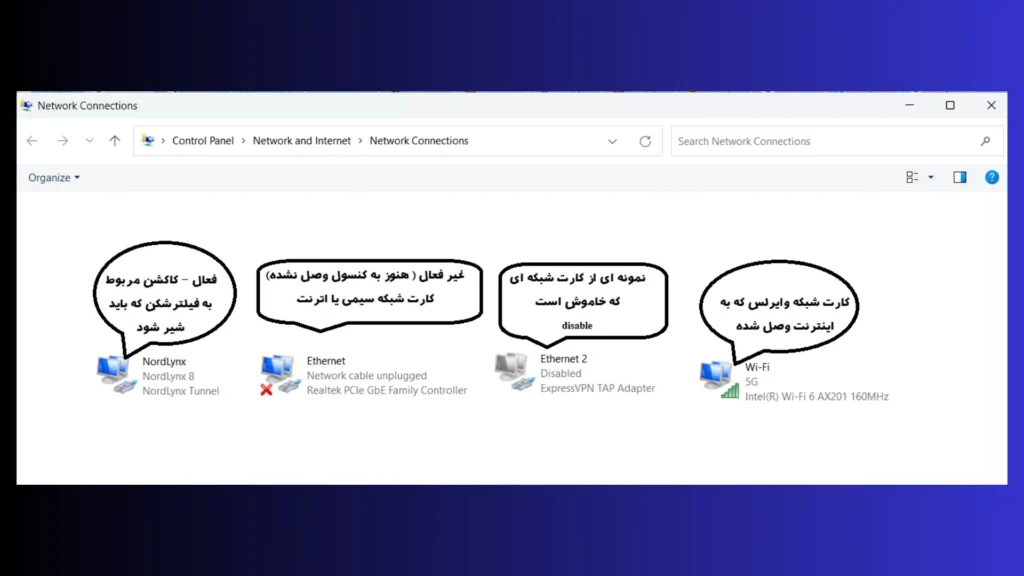
4 تنظیم اشتراکگذاری اتصال VPN
1. از بین اتصالات موجود، کانکشن مربوط به ویپیان خود را پیدا کنید. اگر از لپتاپ استفاده میکنید، معمولاً یکی از کانکشنها مربوط به کارت شبکه وایرلس و دیگری مربوط به VPN است.
2. روی کانکشن مربوط به VPN کلیک راست کرده و گزینه Properties را انتخاب کنید.( میتوانید برای پیدا کردن کانکشن وی پی ان یک بار خاموش کنید و صفحه Network connections نگاه کنید که کدام کانکشن قطع شده و وقتی مجدد وصل کردید مشخص میشه کدام کانکشن مربوط به VPN شما هست)
3. به تب Sharing بروید.
4. گزینه Allow other network users to connect through this computer’s Internet connection را تیک بزنید.
5. از منوی کشویی Home networking connection، کارت شبکهای که کابل شبکه به آن وصل است (متصل به کنسول بازی) را انتخاب کنید.
6. روی OK کلیک کنید تا تنظیمات ذخیره شود.
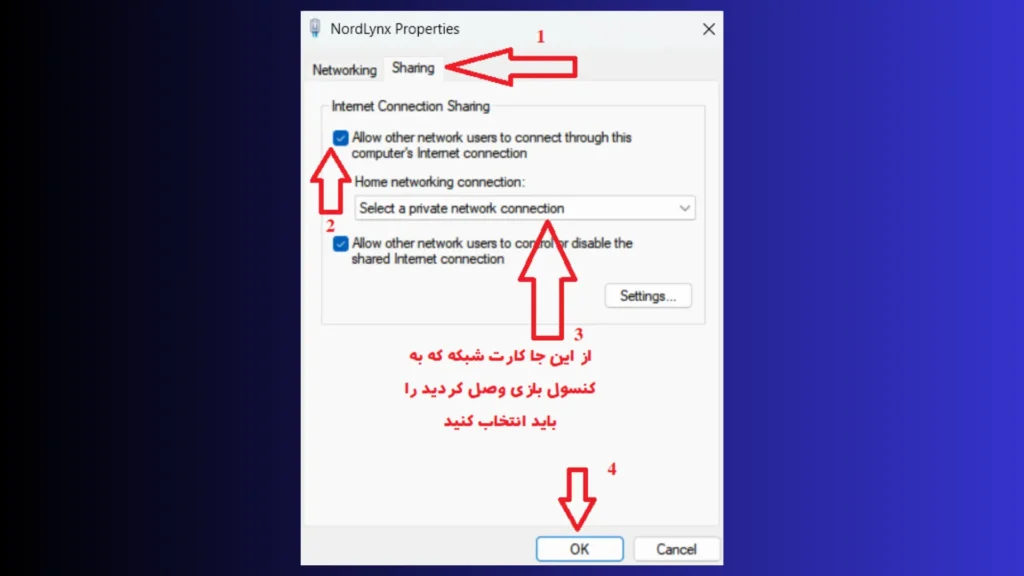
5. تنظیمات شبکه در کنسول بازی
حالا وارد تنظیمات شبکه کنسول بازی خود شوید. گزینه مربوط به شبکه سیمی (Wired Connection) را انتخاب کنید و مراحل تنظیمات را تا پایان انجام دهید. با این کار، کنسول شما به اینترنت متصل خواهد شد.
نتیجهگیری
با این روش ساده، میتوانید اتصال VPN خود را روی کنسول بازی به اشتراک بگذارید و از اینترنت آزاد و مطمئن بهرهمند شوید. اگر مراحل را دقیق انجام دهید، به راحتی میتوانید بازیهای آنلاین خود را بدون محدودیت تجربه کنید.